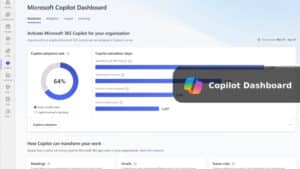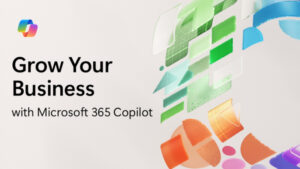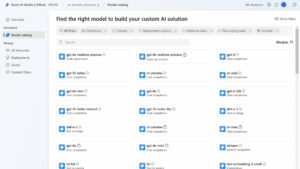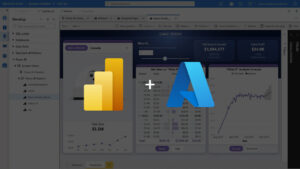บทที่ 15-Apple SQL Transformation
วิธีการแปลงให้ข้อมูลอยู่ในรูปที่เราต้องการโดยใช้ Apple SQL Transformation ใน AzureML
เมื่อเรามีชุดข้อมูลชุดหนึ่งที่ต้องการจะเปลี่ยนข้อมูลให้มีรูปแบบตามที่เราต้องการและ module ที่มีอยู่ไม่สามารถแปลงให้อยู่ในรูปแบบที่เราต้องการได้ เช่นเรามีข้อมูลของไวน์ชนิดหนึ่งที่มีข้อมูลหลายคอลัมน์ที่ส่งผลต่อผลของคุณภาพและมีเป้าหมายที่เราต้องการ classification คุณภาพของไวน์ออกมาแต่คุณภาพของไวน์ใน target ของเรามีอยู่ได้ถูกกำหนดคุณภาพของไวน์โดยให้ค่าเป็นเลข 3-8 โดย 3 หมายถึงไวน์ที่มีคุณภาพต่ำ และ 8 หมายถึงไวน์ที่มีคุณภาพสูง ซึ่งคุณภาพเหล่านี้ถูกแบ่งเป็น 6 กลุ่ม ดังรูป
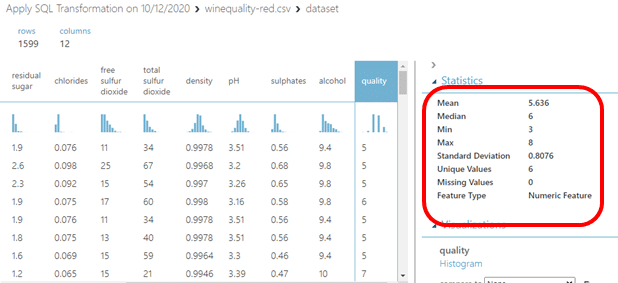
เมื่อเราจะ classification ออกเป็น 6 กลุ่มอาจทำให้ค่าความถูกต้องและผลของการ classification ไม่ดีเท่าที่ควร เราจึงต้องการจัดกลุ่มของคุณภาพไวน์ใหม่โดยกำหนดให้ 3 และ 4 คือคุณภาพต่ำ, 5 และ 6 คือมาตรฐาน, 7 และ 8 คือคุณภาพสูง สิ่งที่เราต้องการเหล่านี้สามารถทำได้โดยใช้ module ที่มีชื่อว่า Apply SQL Transformation โดยมีวิธีการดังนี้
ลากข้อมูลที่เราต้องการเปลี่ยนชนิดของข้อมูลหรือเปลี่ยนชื่อคอลัมน์มาไว้บน Workspace โดยนำข้อมูลที่เรานำเข้ามาจาก Saved Dataset เลือก My Datasets จากนั้นลากชุดข้อมูลที่เราต้องการมาไว้บน Workspace และหากเราต้องการนำเข้าข้อมูลในรูปแบบอื่น เช่น นำเข้าข้อมูลจากเว็บ เราก็เลือก module นั้นมาวางได้เลย
ค้นหา Module ที่มีชื่อว่า Apply SQL Transformation แล้วลากมาวางบน Workspace จากนั้นลากเส้นเชื่อมจากชุดข้อมูลของเรามาเชื่อมกับ Module นี้
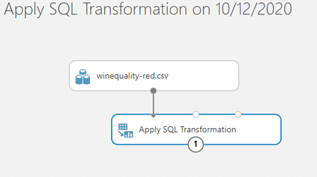
พิมพ์โคดคำสั่ง SQL เพื่อแปลงข้อมูลให้อยู่ในรูปแบบที่เราต้องการ ดังรูป
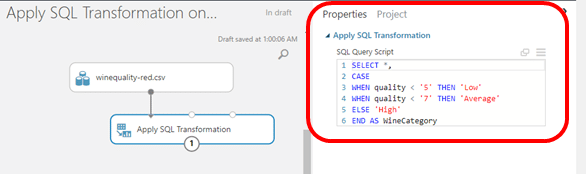
คลิก RUN เมื่อ RUN เสร็จแล้วเมื่อเรา Visualize ดูผลลัพธ์เราจะพอว่ามีคอลัมน์ WineCategory ที่สร้างจากคอลัมน์ quality เพิ่มขึ้นมาตามที่เราต้องการ
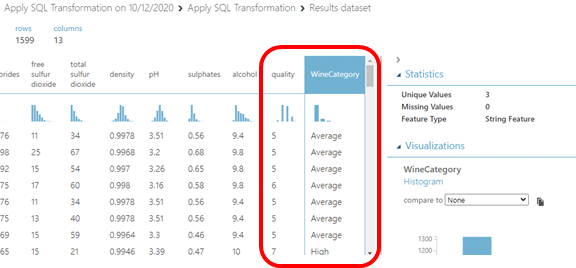
เลือกคอลัมน์ทุกคอลัมน์ที่เราต้องการใช้ยกเว้นคอลัมน์ quality ที่เราไม่ต้องการแล้วโดยค้นหา module ที่มีชื่อว่า Select Columns in Dataset แล้วคลิก Launch column selector จากนั้นกดเลือกคอลัมน์ที่เราต้องการมาไว้ทาง Selected Columns แล้วคลิกเครื่องหมายถูก จากนั้นคลิก RUN เราจะได้ผลลัพธ์ ดังรูป

ในกระบวนการแปลงข้อมูลโดยใช้ Apple SQL Transformation ยังสามารถแปลงได้อีกหลายรูปแบบนอกเหนือจากตัวอย่างในบทความนี้ คุณสามารถลองทำดูได้ตามต้องการเพียงแค่ใช้ภาษา SQL ค่ะ
Fusion ให้บริการวิเคราห์และออกแบบระบบ Machine Learning ด้วยเครื่องมือ ของ
Microsoft Azure
02-440-0408 / sales@fusionsol.com
Link to Implement Azure , Implement Power BI